En esta entrada vamos a ver cómo restaurar una base de datos de Exchange 2010 / 2013 / 2016 a una ubicación alternativa utilizando Windows Server Backup.
La idea es que posteriormente podamos montar una base de recuperación y restaurar datos de buzones.
Por información sobre cómo respaldar una base en Exchange o cómo instalar la herramienta de Windows Server Backup ver los siguientes artículos:
- Cómo respaldar las bases de Exchange 2013 / 2016 con Windows Server Backup?
- Backup Full de las bases de Exchange 2010 con Windows Server Backup
Cómo restaurar una base de datos a una ubicación alternativa?
1. Abrir la consola administrativa de Windows Server Backup
3. En el panel de acciones hacer clic en Recover
4. Seleccionar donde esta ubicado el respaldo y hacer clic en siguiente
5. Seleccionar la fecha del respaldo a restaurar y continuar el asistente
6. En tipo de recuperación seleccionar Applications y clic en siguiente
Nota: Si no aparece la opción de Applications es porque seguramente el respaldo se haya hecho a nivel de carpeta y no a nivel de volumen. En este caso restaurar como archivos y carpetas a una ubicación alternativa.
6. En la ventana de Applications seleccionar Exchange, la opción Do not perform a roll-forward recovery of the application database y clic en siguiente
7. En opciones de recuperación seleccionar Recover to another location y clic en browse para seleccionar la ruta a donde restaurar los datos
8. En la ventana de confirmación hacer clic en Recover
9. Verificar el progreso de la recuperación y confirmar que finalice de forma exitosa
10. Revisar los datos restaurados
En la siguiente entrada vamos a ver cómo montar la base restaurada en una recovery database.
Por información teórica y práctica sobre recuperación de bases de datos en Exchange, ver el siguiente recurso para miembros VIP del sitio (videos de entrenamiento):
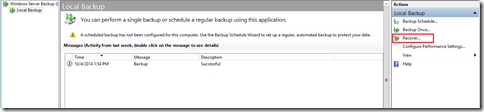
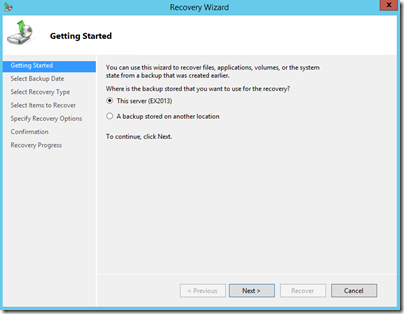
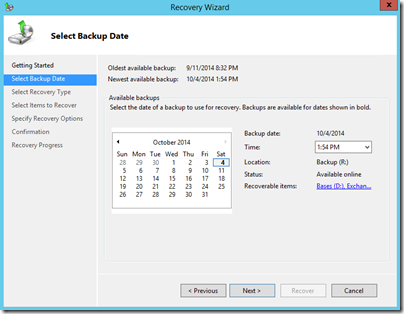
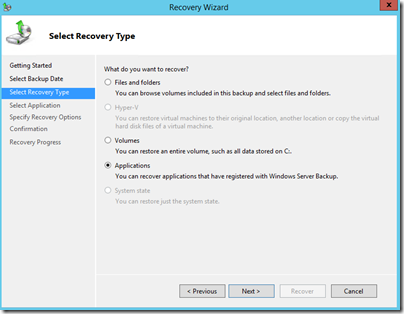

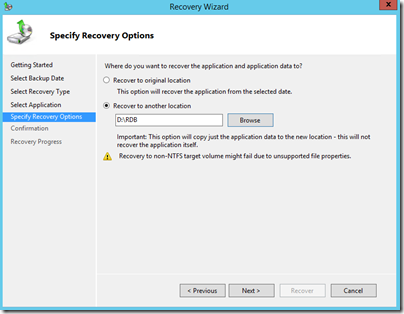
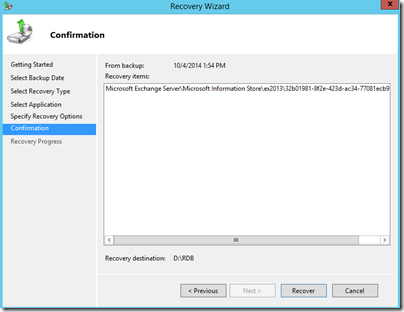
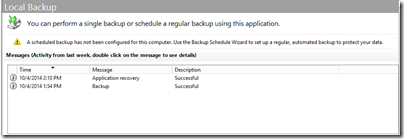
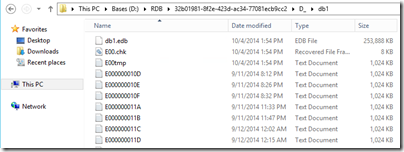
Hola buenas tardes,
Tengo una Base de datos de un servidor servidor unico que tuve que volver a crear e instalar mi pregunta como puedo montar esta base de datos a la nueva instalacion de Exchange 2016 para devolver mail historicos a los usuarios?